【IDE(統合開発環境)とは?】概要、使用の利点、用途を簡単に解説

「IDE(統合開発環境)っていったい何?」
「IDE(統合開発環境)のメリットや使い方を知りたい」
こんな悩みはありませんか?
IDEはプログラミングでよく聞きますが、どんなものなのか具体的にわかりませんよね。
そこで今回は以下のことについて解説していきます。
- IDEの概要と選ぶポイント
- IDEのメリット
- 用途別おすすめIDE
これを読めばIDE(統合開発環境)の詳細がわかりますし、スムーズにIDEを利用できます。
ぜひ最後まで読んでみてください。
そもそもIDEとは?理解を深める5つのポイント
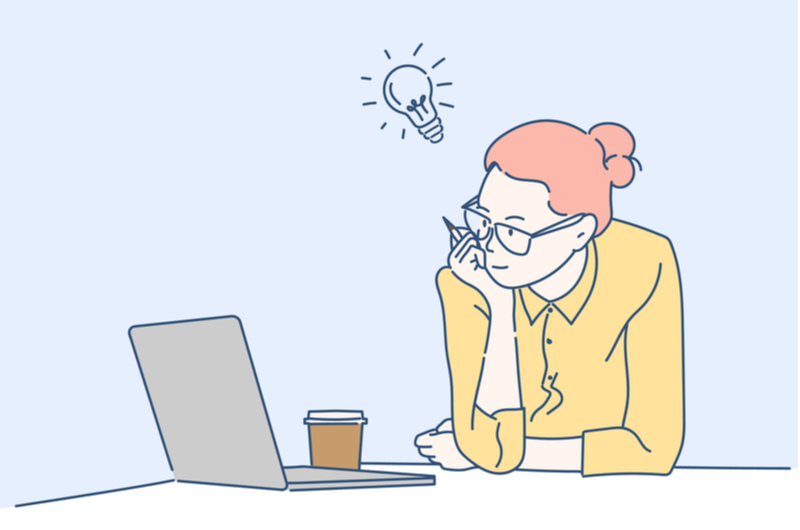
プログラミングをおこなうには開発環境が必要です。
IDEは開発環境の一種で、プログラミングをおこなう上でとても便利です。
この項では以下について詳しく解説します。
- IDE(統合開発環境)とは
- IDEを選ぶポイント
- 有料のIDE
- 無料で使えるIDE
- クラウド上のIDE
詳しく見ていきます。
1.IDE(統合開発環境)とは
IDE(統合開発環境)とは「Integrated Development Environment」の略で、プログラミングを快適におこなえるソフトのことです。
具体的にはプログラミングをおこなうときに必要なソフトをまとめて、ひとつの画面で操作ができるようにしたものです。
これまでプログラミングには下記のような独立したソフトを別々で準備し、操作しなければなりませんでした。
- エディタ(ソースコードを書くためのソフト)
- コンパイラ(言葉を機械が理解できる言葉に変換するソフト)
- リンカ(プログラムの断片を連結・編集して実行できるファイルに変換するソフト)
- デバッガ(プログラムのバグを発見するための)
IDE(統合開発環境)はこれらのソフトをまとめて使えるようにして、ひとつの開発環境で扱えるようにしたものです。
IDE(統合開発環境)のおかげで無駄な手間が省かれ、スムーズにプログラミングをおこなえるようになりました。
2.IDEを選ぶポイント
IDEにはいくつか種類があります。
選ぶポイントを知っておけば、自分に合ったIDEを選べます。
以下がIDEを選ぶ際のポイントです。
- 使用する言語に対応しているか
- MacやWindowsなど自分が使用するPCやOSに対応しているか
- 使いたい機能や必要な条件があるか
- 無料・有料のものがある
自分が使用する言語、またはPCやOSに対応しているかを確認しないとプログラミングできません。
初心者でも利用できる・拡張機能が豊富・さまざまな言語に対応など、使いたい機能や必要な条件があるかも重要なポイントです。
無料・有料のものもありますし、無料だが必要な機能が有料の場合もあります。
以上のポイントを自分の場合と照らし合わせて、必要なIDEを選びましょう。
3.有料のIDE
IDEには有料のものがあります。
無料のものも多いですが、必要な機能が有料の場合もあるのです。
以下は有料のIDEです。
- IntelliJ IDEA (¥17,200)
Javaを中心に多くの言語に対応したものでWindows・Mac・Linuxに対応 - Visual Studio(¥64,131)
さまざまなアプリ開発、クラウドサービス開発を構築できる
IntelliJ IDEAは基本無料ですが、Webアプリケーション開発などは有料となります。
Visual Studioはプログラミングに必要なものがほぼ搭載されていて、世界中のプログラマーに利用されています。
自分にどんなIDEが必要かを知り、必要なものを選びましょう。
4.無料で使えるIDE
IDEには無料で利用できるものもあります。
無料のIDEのメリットは、とりあえず使用してみて自分に合うものと合わないものを選別できることです。
以下は無料のIDEです。
- Eclipse(Javaが標準搭載で、さまざまな言語が利用できる拡張機能が豊富)
- NetBeans(多くの言語に対応し、Webサービス開発もできる)
- Xcode(Apple製品のアプリを開発するためのIDE)
- Android Studio(Androidアプリを開発するためのIDE)
無料で利用できるIDEは、OSに特化したものやさまざまな条件があるものなど種類が豊富です。
とりあえずひととおり触ってみて、自分に合うものを使ってみましょう。
5.クラウド上のIDE
IDEにはクラウド上に存在し、いつでも利用できるものがあります。
クラウド上にあるので自宅だけではなく、外出先やカフェなどいつでもどこでも利用可能です。
以下はクラウド上のIDEです。
- AWS Cloud9 (開発チームで共同のIDEが利用できる)
- PaizaCloudクラウドIDE(OSのバージョンなど関係なく、ブラウザを開けばすぐに開発環境を用意できる)
AWS Cloud9・PaizaCloudクラウドIDEはたくさんの言語が標準で搭載されているので、新しいプロジェクトを立ちあげるときにとても便利です。
無料・有料プランがあるので、まずは無料プランから利用してみましょう。
もし、プログラミング自体に自信がない方は、現時点で知識がなくても確実にプログラミングスキルが身に付く【DMM WEBCAMP】がおすすめです!
97%以上の受講生がプログラミング初心者からのスタートであるため、ライフコーチによる手厚い学習サポートが受けられます。
また、プログラミングの基礎知識からしっかり身につけられるコースも用意されており、安心して学習を進めていくことが可能です。
「今の働き方に不満はあるけど、日々の業務が忙しくてゆっくり考える時間がない…」
そんな悩みを持つ方に向けて【DMM WEBCAMP】では無料のキャリア相談を実施しています。
ビデオ通話で相談をすることができるため、仕事で忙しい方でもスキマ時間に気軽にカウンセリングを受けることも可能です!
プロのキャリアカウンセラーと一緒に、今後のキャリアについて考えてみませんか?

IDEを使う4つのメリット

IDEにはさまざまなメリットがあります。
メリットのおかげでスムーズにプログラミングができますし、ミスも少なくなるのです。
この項では以下の4つについて解説していきます。
- わりとすぐに準備できるから
- チームでの開発ができるから
- さまざまな入力補完をしてくれるから
- プログラムのエラーチェック機能があるから
詳しく見ていきましょう。
1.わりとすぐに準備できるから
IDEはすぐに準備できます。
導入作業はとても簡単で、時間もかかりません。
導入したいIDEをサイトからダウンロードしファイルを立ち上げてインストールすれば、すぐにプログラミングをおこなえます。
エディタ・コンパイラなど独立したソフトをそれぞれダウンロードしなくてもよいので、非常に便利です。
2.チームでの開発ができるから
IDEはチームでの開発をとてもスムーズにしてくれます。
ソースコードや情報を共有できたり、それらの管理・運営・修正などをチーム全体でおこなえます。
チームでアプリケーションなどを開発する際は、十数人規模でプロジェクトを進めることが多いです。
大人数のプロジェクトは情報を共有できなかったり開発効率が悪くなるので、IDE導入はチーム開発におすすめです。
3.さまざまな入力補完をしてくれるから
IDEはさまざまな入力補完をしてくれます。
入力補完とはコードを入力する際に、文字を途中まで打つと文字を予測して自動表示してくれる機能です。
プログラミングのエラーでもっとも多いのが打ち間違いによるエラーです。
入力補完機能のおかげで打ち間違いが減ってコーディングスピードがあがり、開発効率も上昇します。
4.プログラムのエラーチェック機能があるから
IDEにはプログラムのエラーチェック機能が付いています。
プログラムのエラーチェック機能とは、コードの間違いをエラーメッセージや赤線で教えてくれる機能のことです。
エラーがあるとプログラムが正常に作動しなくなりますし、間違いを見つけだして修正するのはとても大変です。
プログラムのエラーチェック機能は、プログラマーにとってなくてはならない機能です。
IDEとフレームワークの違い
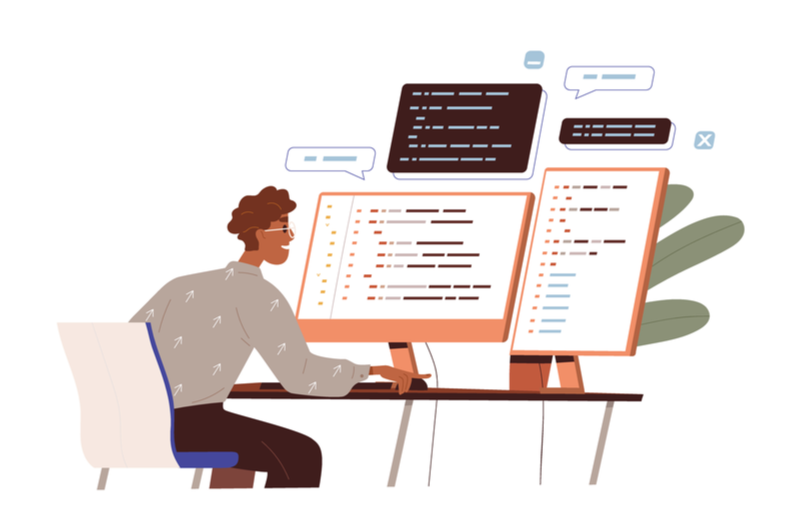
IDEについて調べると、フレームワークという言葉が出てきます。
IDEとフレームワークは別物です。
この項では以下のことについて解説します。
- フレームワークとは?「あらかじめ用意されている”骨組み”」
- IDEとフレームワークの違いは?「開発環境か骨組みか」
これを読めばフレームワークの概要と、IDEとフレームワークの違いがわかります。
詳しく見ていきましょう。
1.フレームワークとは?「あらかじめ用意されている”骨組み”」
フレームワークとはWebアプリやシステムを開発するのに、必要な機能があらかじめ用意されている骨組みのことです。
Webアプリやシステムを最初から構築するとなると、膨大な時間と知識が必要になります。
しかし初心者でもフレームワークを利用すれば、短い期間でWebアプリやシステムを開発できます。
フレームワークはネット上にたくさん存在するので、構築したいアプリのフレームワークを選べばスムーズに開発ができるのです。
2.IDEとフレームワークの違いは?「開発環境か骨組みか」
IDEとフレームワークはまったく別物です。
IDEはエディタやコンパイラなど開発に必要なソフトを集めて提供しているのに対し、フレームワークは開発を効率化するためのプログラムの骨組みになります。
たとえばIDEは開発したいプログラムを最初からコーディングしますが、フレームワークを利用するとその中に書き込みたいコードの雛形が自動で挿入されます。
IDEとフレームワークのふたつがあれば、スムーズに開発が進むのです。
もし、具体的に実践を通じてプログラミングで開発を経験してみたいと思った方には、プログラミングスクールがおすすめです!
受講料はかかってしまいますが、短期間で効率よくプログラミングスキルを習得することが可能です。
【DMM WEBCAMP】なら、初心者向けに開発された独自のカリキュラムと充実した学習サポートで、挫折することなくプログラミング学習を進めることができます。
また、学習を進めていく中で分からないことが出てきたときは、 チャットもしくはビデオ通話でメンター(講師)に好きなだけ質問をすることができます。
オンラインと教室受講のどちらも可能なので、あなたのライフスタイルに合わせて好きなコースを選択してみてください。
「今の働き方に不満はあるけど、日々の業務が忙しくてゆっくり考える時間がない…」
そんな悩みを持つ方に向けて【DMM WEBCAMP】では無料のキャリア相談を実施しています。
ビデオ通話で相談をすることができるため、仕事で忙しい方でもスキマ時間に気軽にカウンセリングを受けることも可能です!
プロのキャリアカウンセラーと一緒に、今後のキャリアについて考えてみませんか?

用途別:おすすめのIDE 11選

IDEにはたくさんの種類があります。
目的や開発したいシステムで、選ぶIDEの種類は変わってきます。
この項で紹介するおすすめのIDEは以下のとおりです。
ひとつずつ詳しく見ていきます。
1.「Eclipse」シェアが広く多くの機能あり
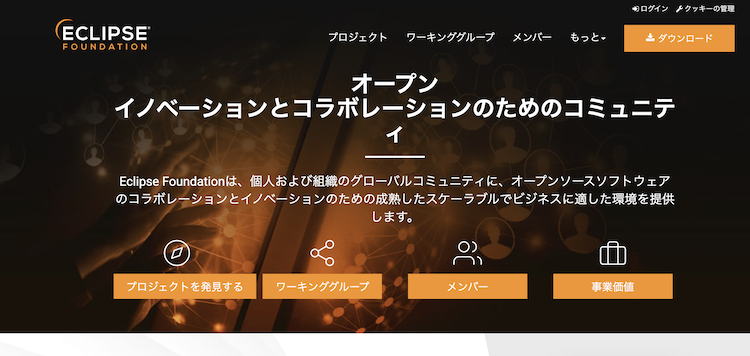
Eclipseはユーザーが非常に多いIDEです。
元々はJavaのIDEだったのですが、プラグイン導入でほかの言語も使用可能になります。
Eclipseを利用しているプログラマーは多いので、関連する情報も多く入手できます。
以下はEclipseの特徴です。
- 標準でJavaの開発環境が搭載されている
- 便利なプラグインがたくさんある
- エラー表示機能などの編集機能が充実している
どのIDEを利用してよいかわからない場合は、まずはEclipseから試してみましょう。
公式サイト:Eclipse
2.「NetBeans」扱う言語の数が多い
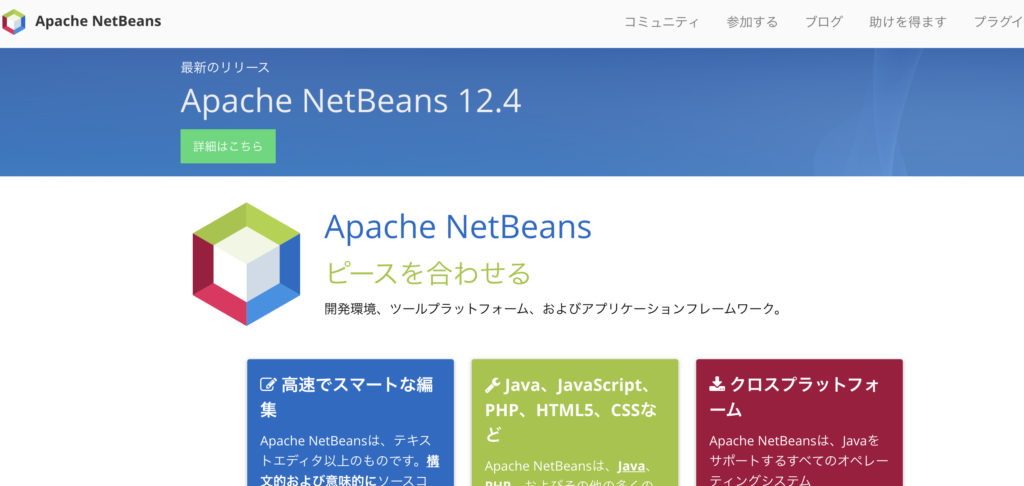
NetBeansは扱う言語の数がとても多いIDEです。
誰でも利用できるオープンソースのIDEで、Eclipseと同様プラグインで他言語も使用可能になります。
以下はNetBeansの特徴です。
- JavaScript・PHP・C言語・Ruby・Pythonなどの言語に対応
- 機能を拡張できるプラグインも豊富に搭載
- キーワードハイライト・自動補完機能などのコード支援機能も豊富
誰でも使用可能なIDEなので、プログラミング初心者におすすめです。
公式サイト:NetBeans
3.「Android Studio」Androidアプリ開発ならこれ
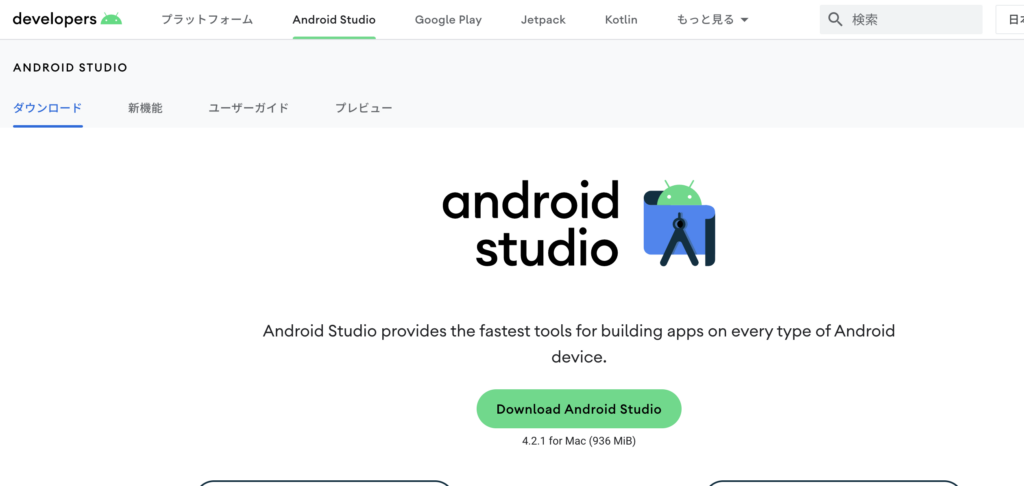
Android StudioはAndroidアプリ開発に特化したIDEです。
Googleが開発したFlutterというフレームワークが使用できるので、Androidアプリ開発を開発をスムーズにおこなえます。
以下はAndroid Studionの特徴です。
- コードの補完・検索・置換機能などの支援機能が豊富
- Androidアプリをテスト実行するためのツールがあり、不具合を最小限に抑えられる
- 開発したアプリを簡単にリリースまで持っていくGradleというツールが搭載されている
Androidアプリを開発したい人にとって、必須のIDEです。
公式サイト:Android Studio
4.「Xcode」iOS開発はこれ一択
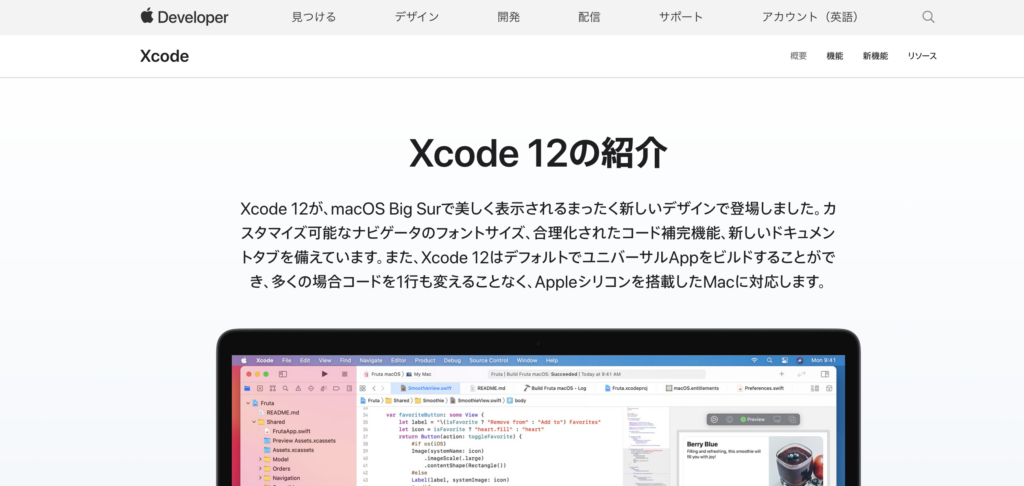
XcodeはiphoneやMacのアプリを開発できるIDEです。
Swift・C言語・C++・Java・AppleScriptなど、あつかえる言語も豊富にあります。
以下はXcodeの特徴です。
- 初心者でも感覚的にアプリ開発できるストーリーボード機能搭載
- コードの強調表示・フォントサイズ変更など、自由にエディタのカスタマイズが可能
- Gitというソースコード共有・編集など、チーム開発に必要なソース管理機能が搭載
Apple社が提供するMac製品のアプリを開発したい人は、Xcodeを利用しましょう。
公式サイト:Xcode
5.「IntelliJ IDEA」最新言語を使用可能
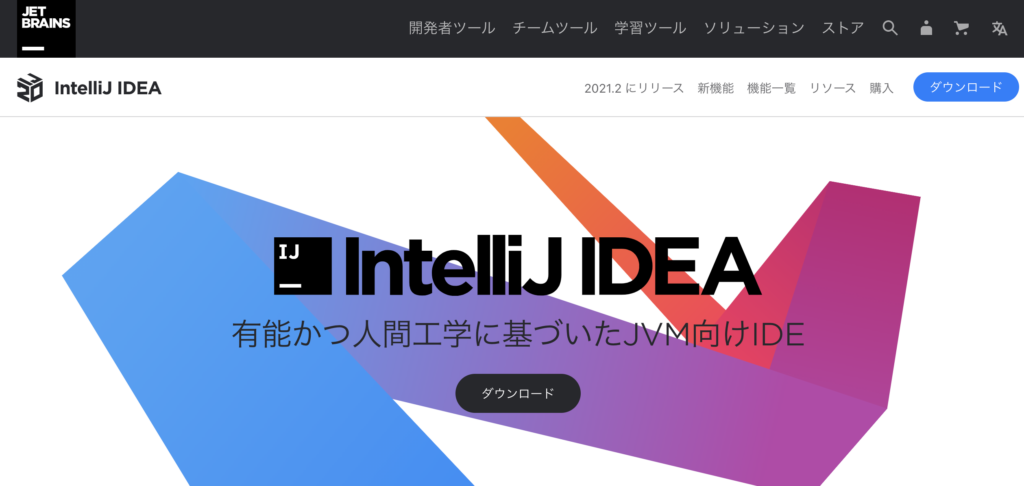
IntelliJ IDEAは最新言語が使用可能なIDEです。
無料版と有料版がありますが有料版がバグ対応が早く、プラグインを追加しなくても十分な機能があります。
以下はIntelliJ IDEAの特徴です。
- Scala・Groovy・Clojure・Pythonなど最新の言語が使用可能
- 公式サイトが日本語対応なので利用しやすい
- 補完機能・開発言語サポート機能などのサポート機能も豊富
最新の言語を使用して開発をおこないたい人には、おすすめのIDEです。
公式サイト:IntelliJ IDEA
6.「Visual Studio」C#、VBなどに
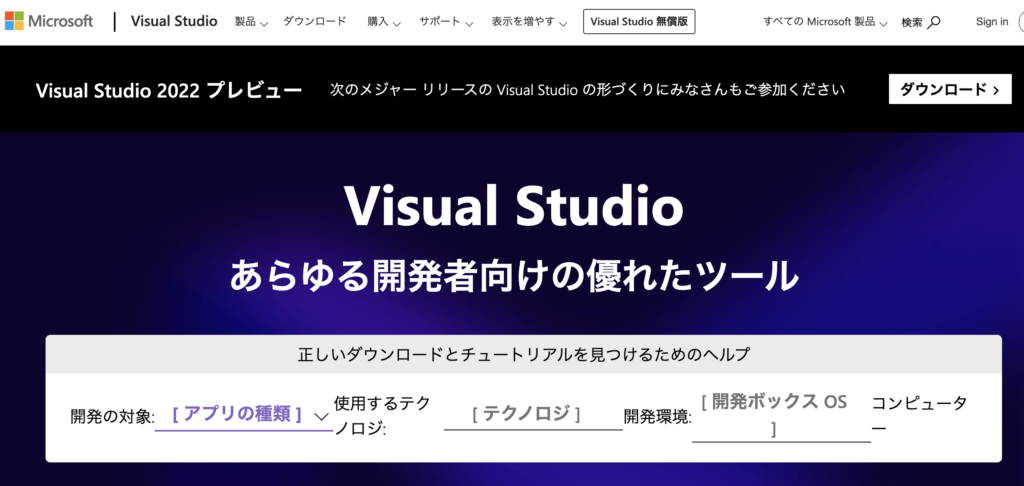
Visual StudioはMicrosoft社が開発したIDEです。
C#やVBなどの言語のほかに、C++・Python・HTML・JavaScriptなども利用可能です。
以下はVisual Studioの特徴になります。
- アクセス制御が簡単なので、チーム開発をおこなう際に管理が簡単にできる
- セキュリティレベルが高いので、開発したアプリを高セキュリティで維持できる
- インストール直後でも搭載されている機能が豊富なので、すぐに利用できる
Visual StudioはMicrosoft系言語で開発したい人にとって、必須のIDEです。
公式サイト:Visual Studio
7.「AWS Cloud9」てっとり早くWebアプリ開発できる

AWS Cloud9はクラウドに構築されているIDEです。
クラウド上にあるのでダウンロードする必要がなく、Webブラウザさえあればどこでも利用可能です。
基本的に無料ですが、利用開始から1年が経過したり高スペック機能を追加すると有料となります。
以下はAWS Cloud9の特徴です。
- Python・PHP・Ruby・Javaなど、40種類以上の言語が使用可能
- 開発・テスト・リリース・メンテナンスまでの流れが運用しやすい構成になっている
- ソース管理機能・チャット機能が付いているのでチーム開発に便利
AWS Cloud9は難しいダウンロードの必要がないので、プログラミングを学習したい初心者には最適なIDEです。
公式サイト:AWS Cloud9
8.「Oracle JDeveloper」Javaベースの開発ならこれ

Oracle JDeveloperはJava開発に特化したIDEです。
必要な機能が無料で揃っているので、Java開発をスムーズに進められます。
以下はOracle JDeveloperの特徴です。
- プラグインでさまざまな機能を追加可能
- CVSというバージョン管理システムで簡単にソースコード管理可能
- データベースを操作する言語「SQL」の対応度が高い
同じくJava開発に特化したEclipseやNetBeans経験者なら、スムーズに利用できるでしょう。
公式サイト:Oracle JDeveloper
9.「XAMPP」PHPをやるならおすすめ
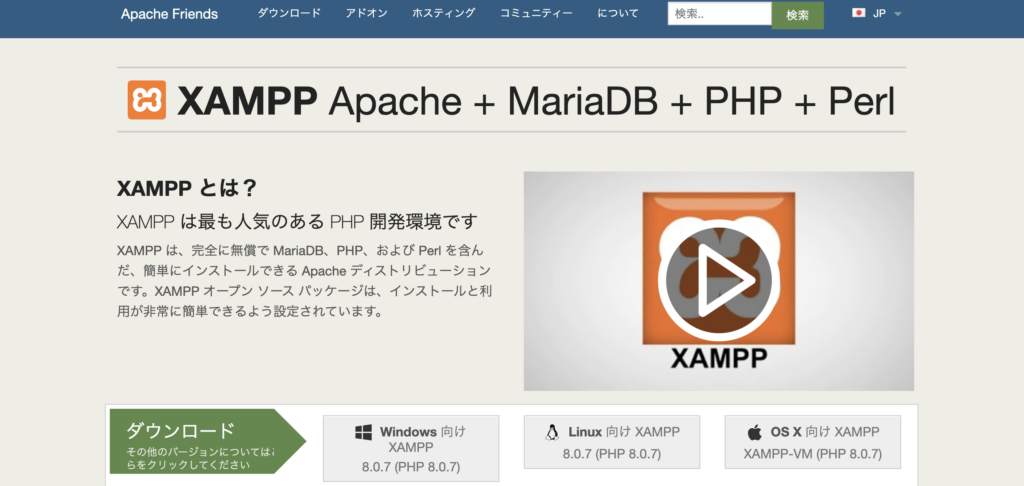
XAMPPはPHPの開発に特化したIDEです。
通常の開発環境はユーザーのWebブラウザ側で処理されますが、PHPはWebサーバー側で処理されます。
ショッピングサイトや掲示板などで多く使われているIDEです。
XAMPPは開発に必要なソフトをパッケージング化して、インストールしやすくしたものです。
- インストールから起動までボタンひとつで完結できる
- WindowsでもMacOSでも起動可能
- クラウドでも利用可能
- すべて無料で利用可能
以上がXAMPPの特徴です。
PHPはほかの言語と比べても習得しやすく、XAMPPを利用する人も増えてきています。
PHPを扱いたい人はぜひ利用してみてください。
公式サイト:XAMPP
10.「Aptana Studio」Web開発全般OK
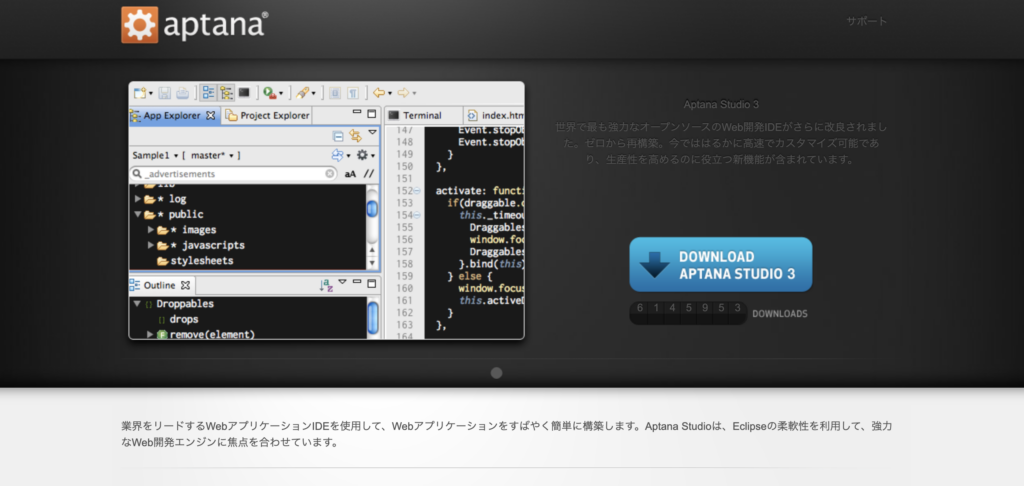
Aptana StudioはWeb開発に特化したIDEです。
Eclipseが元になっていて、非常にコーディングしやすくなっています。
以下はAptana Studioの特徴です。
- HTML・CSS・JavaScript開発が基本になっていて、プラグインでRuby・PHPなども開発可能
- Emmetとというプラグインをインストールすると、HTML・CSSが簡単に入力可能
- 完全無料で利用可能
Web開発を中心におこないたい人にとって、おすすめのIDEです。
公式サイト:Aptana Studio
11.「PyCharm」Pythonをやるならこれ
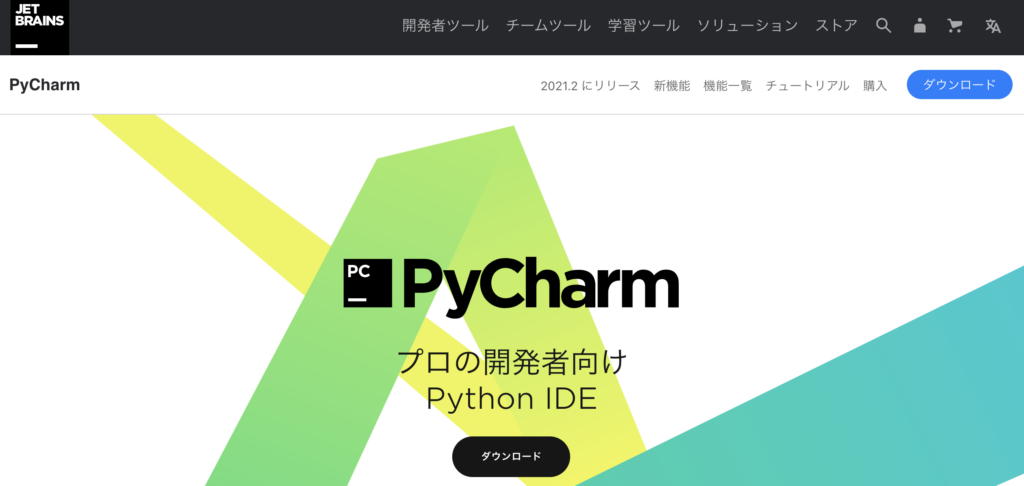
PyCharmはPythonに必要な機能がすべて揃っている統合環境開発です。
PyCharmはユーザーが非常に多く、Pythonの統合環境開発の中でもっともシェアがあります。
以下はPyCharmの特徴です。
- 多くのフレームワーク・ライブラリに対応している
- コーディング中にエラーの指摘や修正箇所を教えてくれる
- 有料版と無料版があり、有料版ではHTML・CSSなどのWeb開発機能も搭載
Python初心者にもっともおすすめの統合環境開発です。
公式サイト:PyCharm
 Pythonはどんなプログラミング言語?メリットやおすすめの学習サイト5選も紹介
Pythonはどんなプログラミング言語?メリットやおすすめの学習サイト5選も紹介
IDEのインストールや使い方に困ったら質問できる環境を作る

IDEのインストールや使い方は、難しくてわからない場合もあります。
ある程度プログラミングをやってきた人にとっては簡単かもしれませんが、初心者では扱いに困る人も多いです。
この項では以下について解説します。
- ネット上の質問サイトを利用する
- プログラミングスクールを利用する
- メンターをみつける
詳しく見ていきましょう。
1.ネット上の質問サイトを利用する
IDEのインストールや使い方がわからない場合は、質問サイトを活用しましょう。
質問サイトはわからないポイントを掲示板に投稿して、その答えをほかのプログラマーが回答するという形になっています。
質問サイトには以下のようなものがあります。
- Teratail(プログラミング初心者にやさしい質問サイト)
- StackOverFlow(世界的に有名な質問サイト、英語版は情報量が豊富)
- Qiita(技術的な質問や情報共有ができる)
StackOverFlowは具体的な質問をしないと答えてくれませんが、Teratailは初心者の質問でも気軽に答えてくれます。
StackOverFlowは日本語版もありますが、最近できたので情報量は少ないです。
Qiitaは学んだスキルを投稿して情報発信ができます。
質問サイトで質問をする際は、以下のことを注意してください。
- 質問のタイトルは端的でわかりやすくする
- 質問の内容はわからない部分を具体的に書き、場合によってはスクショで画像を貼る
わかりやすい質問の仕方なら、レスポンスも速く回答も丁寧です。
逆にわかりにくい内容なら質問の意図が汲み取られなかったり、回答されない場合もあります。
質問は相手の立場に立ち、よく考えてからおこないましょう。
2.プログラミングスクールを利用する
IDEについてわからないことがあるなら、実際に利用している人やプロのエンジニアに質問するのもよいです。
もし直接質問したいのであれば、プログラミングスクールをお勧めします。
プログラミングスクールであればプロの講師にいつでも質問ができますし、プログラミングを学ぶ仲間もできるのです。
プログラミングスクールはいつでも質問できる安心感がありモチベーションも維持できるので、検討をお勧めします。
3.メンターをみつける
メンターを見つけるのもよい方法です。
メンターとはわからないところを教えてくれたり相談に乗ってくれる人のことですが、ここでいうメンターはWebサービスで見つけるメンターのことです。
Webサービスで見つけたメンターに料金を支払い、疑問点やノウハウを教えてもらうという形になります。
最近では以下のように、メンターをマッチングしてくれるWebサービスがあります。
両サービスともプログラミングに関する相談を受け付けているプログラマーがいます。
ただプログラミングスクールとは違い、ノウハウレベルにばらつきがある場合があります。
口コミや評価制度があるので、吟味して自分に合うメンターを探しましょう。
まとめ:IDEを使いこなし、ステップアップしていこう
IDEはプログラミングに必ず必要なものです。
導入すると実際にプログラミングができるだけではなく、コーディングをサポートしてくれます。
以下は今回の記事のまとめです。
- IDEとはプログラミングに必要なソフトをまとめたもの
- IDEはチーム開発に適していて、コーデイングのサポートもしてくれる
- さまざまなIDEが用途別にあり、無料のものから有料のものまである
- IDEについてわからないことがあれば、質問サイトやメンターを見つけて質問できる環境を持とう
- プログラミングスクールを利用すれば、効率的にIDEやプログラミングについて学べる
IDEを使いこなせるようになるとさまざまなプログラムが開発できたり、スキルを得て優秀なエンジニアになりフリーランスを目指すこともできます。
しかし効率よくIDEを使えるようになるには、わからない部分をすぐに聞いたりノウハウを教えてくれる環境に身を置くことが重要です。
スムーズにIDEをマスターするには、プログラミングスクールの利用は必須です。
ぜひプログラミングスクールを検討してみてください。






















